最佳 Chrome 影片升級擴充功能(熱門推薦)
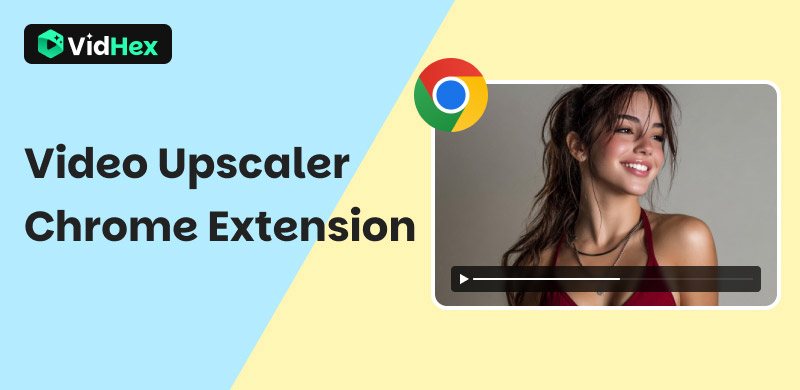
您是否正在努力提升您的串流體驗和網路影片的品質? YouTube、Facebook、TikTok、Vimeo、Vevo、Dailymotion、Twitch 和其他串流服務提供各種各樣的影片。其中大多數都提供清晰的高清視頻,包括 4K 解析度。如果您被迫觀看畫質較差的視頻,該怎麼辦?本文將為您帶來五種 視訊品質增強器 Chrome 擴充程序 建議。您可以透過選擇所需的擴充功能輕鬆提高視訊品質。
內容:
第 1 部分:什麼是 Google Chrome 影片增強器
被稱為「影片增強器」的 Google Chrome 外掛程式可以提升線上觀看影片的體驗。它們提供的功能包括增強音訊品質、亮度、對比度和色彩濾鏡等視覺效果修改,以及可自訂的播放設定。例如,廣告攔截、無幹擾模式以及改進的 Vimeo 和 YouTube 等網站導航功能。因此,這些技術使觀眾能夠增強和自訂他們的視訊觀看體驗。
第二部分:2025 年 Google Chrome 8 款最佳影片增強器
在開始觀看任何線上影片之前,請確保您的網路連線快速可靠。此外,您可能需要手動將串流品質變更為高解析度設置,例如 1080p 高清或 2160p 4K。例如,在觀看 YouTube 影片時,您可以點擊“設定”,選擇“品質”,然後選擇所需的串流品質。這樣可以快速使當前像素化的影片變得清晰銳利。
為了提升觀看體驗,如果您仍然無法觀看低解析度的電影,可以嘗試使用能夠提升影片品質的 Chrome 擴充功能。幸運的是,Chrome 網路應用程式商店提供了各種相關的影片增強插件。本節將為您介紹五種極具吸引力的擴充功能。
YouTube+ 增強器
YouTube 增強器 專為提升 YouTube 影片觀看體驗而設計。它可以讓您自動化其他單調乏味的流程,選擇理想的播放質量,並調整播放速度和音量。使用此影片品質增強擴充功能之前,您必須配置一些參數,包括彈出播放器的大小、YouTube 主題、鍵盤快速鍵和影片播放控制。
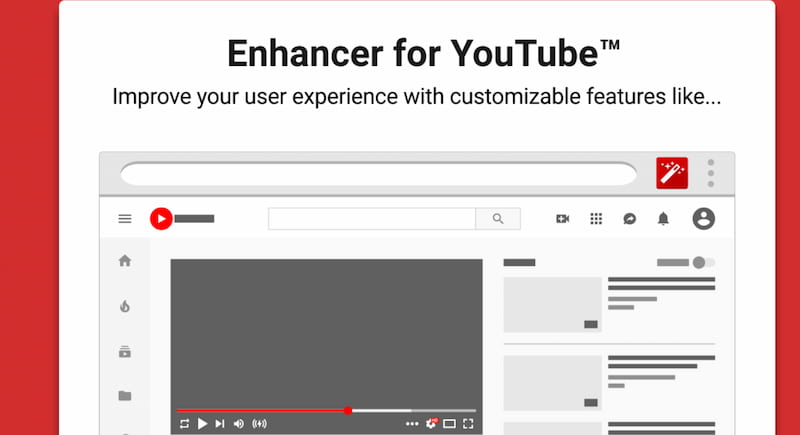
主要特點
• 輕鬆變更音量和播放速度。
• 播放速度最高可提高 16 倍。
• 提供使用濾鏡增強影片的功能。
• 提供對比和增強的亮度。
視訊色彩增強器
著名的網路影片改進工具 Video Color Enhancer 的主要功能是色彩增強。它可以透過調整亮度、飽和度、對比度和其他因素來提升影片的整體品質。您可以在 Chrome 線上應用程式商店中搜尋並輕鬆找到這款影片品質增強外掛程式。要安裝它,請找到它並點擊“添加到 Chrome”按鈕。
安裝後,點擊右上角的「擴充功能」按鈕即可存取視訊品質增強器 Chrome 擴充功能。若要查看視訊色彩增強器的介面,請選擇它。如您所見,您可以調整亮度、對比度、飽和度、模糊度、反轉和棕褐色度,以增強觀看體驗。
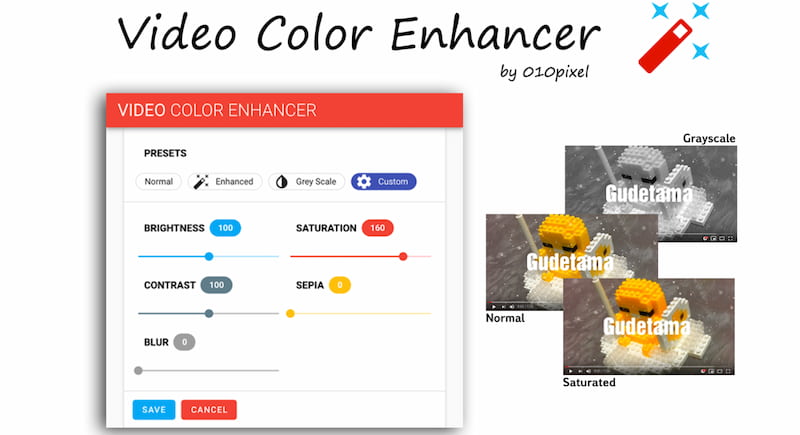
主要特點
• 易於使用並具有亮度調整功能。
• 它提供對比、棕褐色濾鏡和視訊飽和度。
影片增強器 - 色彩分級
影片增強器-調色的主要目的是提升 Facebook、YouTube、Netflix 和其他社群媒體網站上的線上影片品質。它可以讓普通或低解析度的影片更加生動、清晰銳利。透過使用濾鏡,這款影片品質增強插件可以提升影片品質。
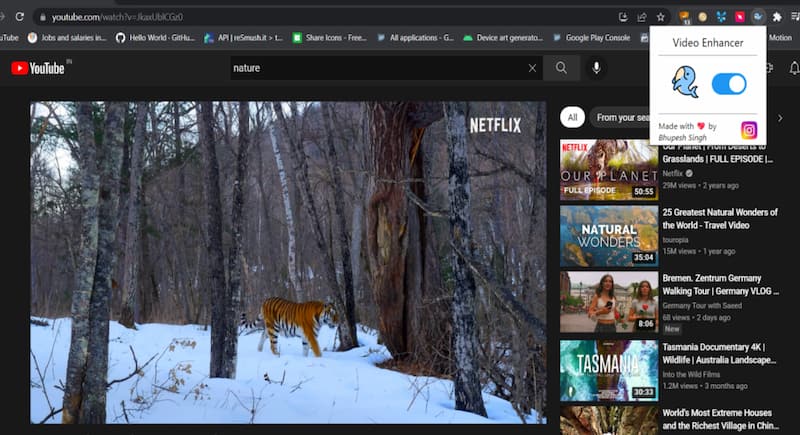
主要特點
• 即時色彩校正。
• 透過套用濾鏡提高清晰度。
• 支援流行的影片網站。
• 可調整的飽和度、對比和亮度。
• 簡單易用的使用者介面。
Netflix 1080
改善 Netflix 的即時播放效果。即使在低解析度螢幕上,這款 Chrome 外掛程式也能提升對比、銳利化影像,並重現高清/4K 畫質。
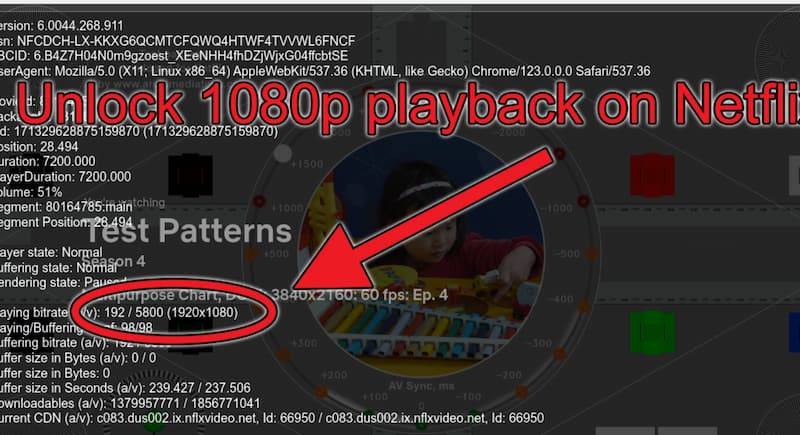
主要特點
• 即時升級。
• 提高清晰度和銳利度。
• 適用於 Netflix 等 HTML5 網站。
• 可適應的改善水準。
• 重量輕且無延遲。
• 簡單的開/關開關。
改進 Youtube
另一個廣受歡迎的 Chrome 外掛程式名為“Improvement YouTube”,專為提升 YouTube 影片品質而設計。與上文提到的「Enhancer for YouTube」擴充功能類似,它提供了一系列設置,確保您獲得滿意的 YouTube 體驗。在 Chrome 中,您可以選擇最高品質、啟用每秒 60 幀、關閉 HDR,以及調整其他一些視訊增強設定。您可以透過修改這些可自訂的選項來建立個人化的 YouTube 環境。
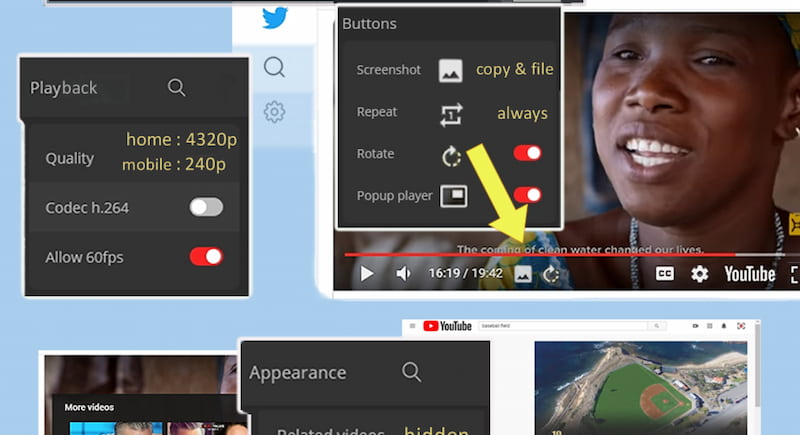
主要特點
• 盡可能提升影片品質。
• 開啟每秒60格。
• 如有必要,請關閉 HDR。
• 個人化介面和佈局。
• 主題選擇和廣告攔截。
ProdYouTivity
ProdYouTivity YouTube Enhancer & Shorts Remover 可以幫助您在 Chrome 上更好地觀看 YouTube 影片。此外,它還允許您關閉評論區和推薦影片等功能。這款影片增強擴充功能有一個 ProdYouTivity 按鈕,可讓您快速切換到高效模式。您可以使用鍵盤快捷鍵或擴充功能的使用者介面來變更網路影片的亮度、音量和播放速度。
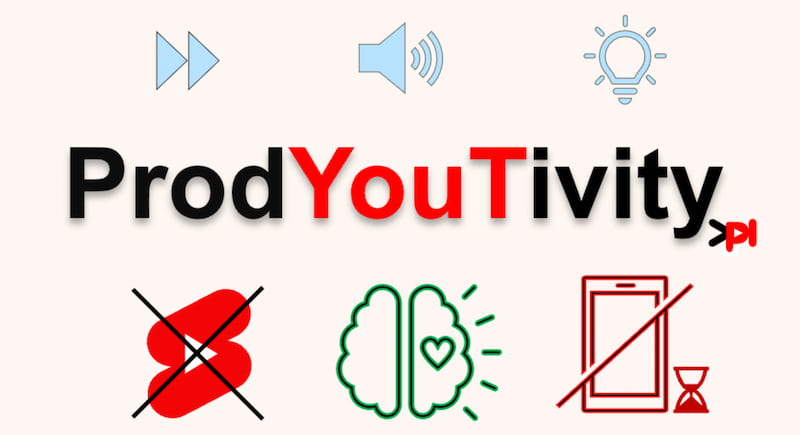
主要特點
• 依照您的喜好調整重播速度以適應您的學習速度。
• 應封鎖廣告、評論和其他分散注意力的內容。
• 為某些內容做筆記和加書籤很簡單。
• 為了日後觀看,請將影片排列到易於管理的播放清單中。
HTML5 影片標籤增強器
這款 HTML5 影片標籤增強器網頁瀏覽器外掛用途廣泛。它能夠修改顏色、亮度、對比度、飽和度、色調和灰度,這些對於選擇 YouTube 影片的理想色彩至關重要,能夠增強音訊和影片的品質。
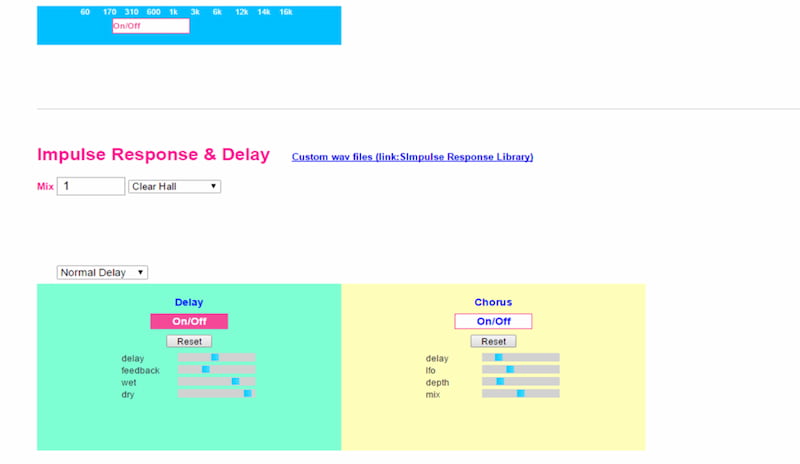
主要特點
• 重要屬性:
• 顏色調整設定。
• 音效選項。
• 播放速度。
• 它可以循環播放影片。
YouTube 影片特效與音訊增強器
YouTube 平台上的影片可以透過音訊增強器工具和 YouTube 影片特效進行增強。它是最好的擴充選擇,因為它提供了豐富的 YouTube 影片濾鏡,從銳利到暗淡的灰色,應有盡有。對於想要更改 YouTube 影片顏色的用戶來說,它提供了一個很棒的功能,那就是它提供了多種濾鏡選項。使用者可以用它來增強或減弱顏色。
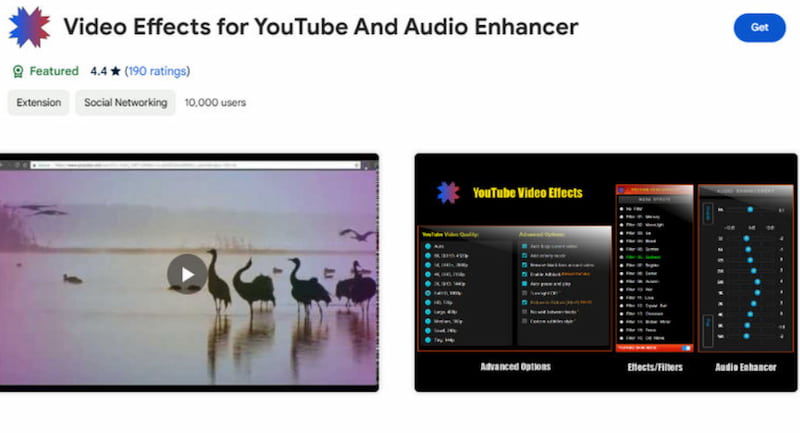
主要特點
• 使用方便,提供多種YouTube影片濾鏡效果。
• 透過搭配 YouTube 主題來減輕眼睛疲勞。
• 預設情況下,它會選擇並播放最高品質的 YouTube 影片。
• 自動顯示全螢幕 YouTube 影片。
• 播放、暫停、自動循環和音訊增強選項。
第 3 部分。獎勵:離線觀看的最佳影片品質增強器
儘管 Chrome 插件聲稱可以提升視訊質量,但它們通常透過調整和濾鏡來發揮作用。為了提高影片的銳利度或清晰度,您必須變更亮度、對比度、飽和度和其他參數。為了改善邊緣和細節,一些視訊品質增強插件會使用銳利化濾鏡。通常,這會帶來更高的觀看品質和清晰度。不過,這些改進設定和操作並不會提高實際解析度。
您可以使用強大的視訊改進軟體(例如 VidHex 視訊升頻器。它專門用於改善老化、顆粒感、低解析度和模糊的視頻,使其更流暢、更清晰、更清晰。
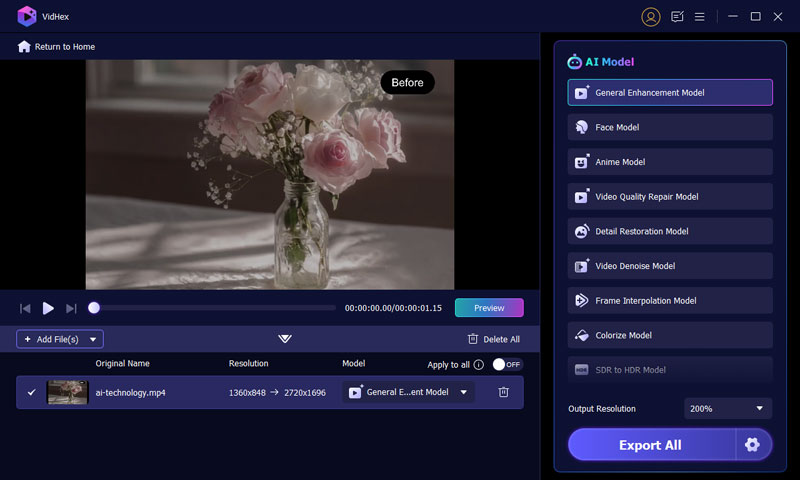
步驟 1在您的電腦上,下載並啟動 VidHex。選擇 視訊升頻器 添加您想要改進的影片後,使用工具。
第 2 步。根據您的需求,您可以 將影片放大至 2 倍或 4 倍如果您希望將幀插入視訊或增強視訊分辨率,可以從「AI 模型」下拉清單中選擇合適的模式。此外,它還提供各種升級選項,包括動漫和現實世界。
步驟3這款 AI 影片增強器採用最新的 AI 技術,可添加細節、降低背景雜訊、提高解析度、調整視覺效果以及執行許多其他相關的增強操作。預覽改進後的影片後,您可以 出口 以您選擇的格式和品質。
第 4 部分。關於 Video Upscaler Chrome 擴充功能的常見問題解答
這些擴充功能是否支援 4K 視訊升級?
很少有人工智慧技術能夠複製 4K 畫質。大多數技術可以增強清晰度和銳利度,但無法將低解析度影片轉換為真正的 4K 畫質。它們只是增強影片的畫質,而不是放大。
影片升級器會降低我的瀏覽器速度嗎?
通常不會。大多數擴充功能都是即時且輕量級的。但是,在使用較舊設備或使用大量擴充功能時,效能可能會有所下降。
我還可以提高影片的幀速率嗎?
不會。這些技術確實增強了視覺效果,但幀率卻沒有。如果您想要更流暢的畫面,例如每秒 60 幀,則需要 VidHex 或 Topaz Video AI 等專業軟體。
結論
雖然 Chrome 擴充功能可以快速調整視頻,但它們只能在瀏覽器上使用。 VidHex 是完全控制和強大 AI 畫質提升的更好選擇。立即取得 VidHex,即可在瀏覽器之外享受真正的高清或 4K 畫質,將您的離線影片提升到新的水平。






